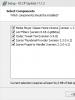Хурууны хээ нь Android дээр ажиллахгүй. Touch ID нь iPhone болон iPad дээр сайн ажилладаггүй - асуудлыг шийдэх таван арга Asus дээр хурууны хээ яагаад ажиллахгүй байна вэ?
Touch ID нь iPhone 5s, iPhone 6, iPhone 6 Plus ухаалаг гар утас, мөн iPad mini 3, iPad mini 4, iPad Air 2, iPad Pro таблетуудад байдаг хурууны хээ уншигчийн албан ёсны нэр юм. Apple iPhone 6s болон iPhone 6s Plus загварууд нь Touch ID-ийн шинэ хувилбартай гэж мэдэгддэг бөгөөд форум дээр хэрэглэгчид Touch ID нь "хуучин" болон шинэ аль алинд нь ажиллахгүй гэж мэдэгддэг.
Мэдээжийн хэрэг Touch ID бол маркетингийн үүднээс төдийгүй цэвэр практик талаасаа ашигтай шийдэл юм.
Хэрэглэгчид үүнийг ашиглан iPhone болон iPad-ынхаа түгжээг тайлж, янз бүрийн онлайн үйлчилгээнүүдийн данс руу нэвтэрч, Apple Pay-ээр дамжуулан худалдан авалтаа төлөх боломжтой.
Гэхдээ Touch ID зөв ажиллаж байгаа тохиолдолд л. Гэхдээ харамсалтай нь бусад электроникийн нэгэн адил энэ нь заримдаа дур булаам байдаг. Тиймээс үүнийг олж мэдье.
Эхлээд үйлдлийн системээ iOS 9 болон/эсвэл бүр шинэ хувилбарт шинэчилсэний дараа таны Apple төхөөрөмж дээрх Touch ID-тай холбоотой асуудал гарсан бол та шинэчлэх (жишээ нь системийг буцаах гэх мэт) шаардлагатай байж болзошгүйг анхаарна уу. өмнөх хувилбар)), эсвэл хэрэв асуудал тийм ч чухал биш бол дараагийн шинэчлэлтийг хүлээх нь дээр.
Та хурууны хээ сканнертай холбоотой бусад асуудлуудыг 5s болон түүнээс хойшхи үеийн iPhones, мөн iPad mini 3, mini 4, Pro, Air 2, өөрөөр хэлбэл ганцаараа, тэр байтугай гэртээ олохыг оролдож болно. Аз болоход ийм асуудал тийм ч олон байдаггүй бөгөөд тэдгээрийг арилгах арга замууд аль хэдийн мэдэгдэж байна. Тэгэхээр хэрэв:
Touch ID ажиллахгүй байна - осол
Хэрэв Touch ID-ийн ажиллагаа доголдсон бол үүнийг дахин тохируулах замаар энэ асуудлыг шийдэхийг зөвлөж байна. Өөрөөр хэлбэл, хурууны хээгээ танихын тулд iPhone (эсвэл iPad)-аа дахин заах хэрэгтэй. Сканнер гарч ирснээс хойш Apple компани программ хангамжаа тогтмол шинэчилж, хэрэглэгчдийн ухаалаг утас, таблетууд эздийнхээ "хуруу" -ыг илүү урт, илүү сайн санаж байхын тулд програм хангамжаа байнга шинэчилсээр ирсэн.
Радикал оновчлолыг iOS 8-д буцааж хийсэн бололтой, гэхдээ практикээс харахад хэрэв та хурууны хээгээ шинэчлэхгүй бол цаг хугацаа өнгөрөхөд (нэг сар ба түүнээс дээш хугацаанд) Touch ID ямар нэг байдлаар бүтэлгүйтдэг ч ийм зүйл тохиолддог. Шалтгаан нь маш өөр байж болох ч дүрмээр бол эдгээр нь зөвхөн гоо сайхны шинж чанартай байдаг: хурууны хээ бага зэрэг "элэгдэл", хурууны хуурай арьс гэх мэт.
Тиймээс хэрэв Touch ID гэнэт бүтэлгүйтвэл эхлээд ухаалаг утас эсвэл таблетынхаа санах ойн хурууны хээг шинэчилнэ үү. Гэхдээ эхлээд сканнерын гадаргууг сайтар арчиж, гараа угаах хэрэгтэй. Дараа нь бид " Тохиргоо ", дараа нь - " Мэдрэгч ID болон нууц код ". Бид дэлгэцийг баруунаас зүүн тийш шударч хуучин хурууны хээг арилгадаг. Үүний дараа бид " Хурууны хээ нэмнэ үү "ба зааврын дагуу хурууны хээ оруулах стандарт процедурыг давтана уу.
Touch ID нь App Store дээр ажилладаггүй
Энэ нь бас мэдэгдэхүйц асуудал юм. Ихэнх тохиолдолд сканнер нь App Store-той ажиллахаа больсон шалтгаан нь гоо сайхны хүчин зүйл боловч програм хангамжийн эвдрэлээс болж асуудал гардаг. Зарим хэрэглэгчид iOS 8.3 Touch ID программ хангамжийн дэлгүүрт харагдахгүй байна гэж гомдоллодог.
Ийм болон үүнтэй төстэй тохиолдолд бид дараахь зүйлийг хийдэг.
- "товших Тохиргоо » -> « Мэдрэгч ID болон нууц код «;
- "Бүлэгт" Touch ID ашиглаж байна » идэвхгүй болгох « App Store, iTunes Store «;
- дахин ачаалах iPhone (эсвэл iPad);
- дахин буцах "Тохиргоо" -> "Touch ID ба нууц үг" мөн асаах " App Store, iTunes Store «.
Үүний дараа App Store дээрх Touch ID алдаа өөрөө шийдэгдэх ёстой. Хэрэв та 24 цагийн дотор App Store-оос юу ч худалдаж аваагүй бол систем үүдэнд нууц үг шаардах болно гэдгийг бид танд сануулж байна.
Touch ID огт ажиллахгүй байна
Мэдээжийн хэрэг, хурууны хээ сканнер бүтэлгүйтсэн байх магадлалтай. Хэдийгээр хэрэглэгчид ийм эвдрэлийн талаар харьцангуй ховор гомдоллодог. Хэрэв хурууны хээг шинэчилсний дараа Touch ID зөв ажиллахгүй бол эхлээд нөөцлөлт үүсгэн "хатуу дахин тохируулах" оролдлого хийж болно. Хэрэв асуудал нь програм хангамжийн шинж чанартай бол хатуу дахин ачаалах нь үүнийг засах ёстой. Үгүй бол та үйлчилгээний төвд зочлох хэрэгтэй болно, учир нь мэргэшсэн оношилгоогүйгээр хийх боломжгүй юм.
Touch ID нь өвөл, хүйтэнд ажиллахгүй
Статистик мэдээллээс харахад бага температурт iPhone болон iPad дээрх хурууны хээ сканнер илүү олон удаа бүтэлгүйтдэг. Ихэнх тохиолдолд асуудал нь энгийн тайлбартай байдаг. Баримт нь хүйтэн цаг агаарт хурууны папилляр хэлбэр өөрчлөгддөг. Эдгээр өөрчлөлтийг нүцгэн нүдээр анзаарах нь хэцүү байдаг ч Touch ID нь тэдгээрийг анзаарч, бүтэлгүйтэж эхэлдэг. Та аль хэдийн таамаглаж байсанчлан хурууны хээг шинэчлэх замаар асуудлыг шийдэж болно. Гэхдээ та үүнийг илүү хялбар болгож, төхөөрөмжийн санах ойд тусгай "өвлийн" хурууны хээ оруулах боломжтой. хурууны хэв маягийг хүйтнээс нэн даруй сканнердах. Энэ хоёр арга нь асуудлыг хэсэгчлэн шийддэг гэж тэд хэлж байгаа ч туршиж үзэх нь зүйтэй юм.
Touch ID нь бохир эсвэл нойтон үед ажиллахгүй
За, энд тайлбарлах зүйл нэг их алга. Чийг, шороо (хурууны арьс эсвэл сканнерын гадаргуу дээр байгаа эсэх) нь хурууны хээг шалгахаас урьдчилан сэргийлэхэд маш үр дүнтэй байдаг нь тодорхой юм. Тиймээс хэрэв сканнер нь илүүдэл нойтон ба/эсвэл бохир бодис агуулж байвал хуурай, цэвэр даавуугаар арчих нь дээр. Мөн та хуруугаа угаах хэрэгтэй (та гараараа ч угааж болно). Гэсэн хэдий ч та үүнийг усаар хэтрүүлж болохгүй, учир нь хэрэв та гараа усанд удаан байлгавал хурууны үзүүр үрчлээтэж, папилляр хэлбэр нь түр зуур өөрчлөгддөг. Apple шинэ iPhone 6s болон iPhone 6s Plus Touch ID нь нойтон арьсанд илүү сайн ажилладаг гэж мэдэгдэж байгаа ч үйлдвэрлэгч нь сканнерыг нойтон гараар ашиглахыг зөвлөдөггүй хэвээр байна.
Meizu ухаалаг гар утасны сул талуудын нэг бол хурууны хээ сканнер (mTouch) юм. Зарим эзэмшигчид энэ товчлуур нь хөдөлгөөнт төхөөрөмж худалдан авсны дараа шууд үүргээ гүйцэтгэдэггүй гэж гомдоллодог. Бусад хүмүүсийн хувьд энэ нь тодорхой хугацааны дараа бүтэлгүйтдэг. Хэрэв утас нь баталгаат үйлчилгээнд байгаа бол ажиллахгүй байгаа mTouch-ийн асуудлыг үйлчилгээний төвд буцааж өгөх замаар шийдэж болно. Хэрэв баталгаа байхгүй бол согогийг өөрөө засахыг оролдож болно. Хурууны хээ нь Meizu M3 Note, M3 mini эсвэл энэ үйлдвэрлэгчийн өөр хэрэгсэл дээр ажиллахгүй бол юу хийхээ харцгаая.
Meizu дээрх mTouch товчлуурын бүтэлгүйтлийн боломжит шалтгаанууд
Бүх Meizu ухаалаг гар утсанд хурууны хээ сканнер нь mTouch мэдрэгчтэй механик товчлуур дээр суурилагдсан бөгөөд гурван функцтэй:
Хэрэв хурууны хээний товчлуур болон "Буцах" функц Meizu M3S дээр ажиллахгүй бол шалтгаан нь дараах байдалтай байж болно.
- түлхүүрийн механик гэмтэл;
- гар утасны биеийн дор чийг нэвтрэх;
- програм хангамжийн эвдрэл.
Meizu дээрх mTouch-ийн механик гэмтэл
Хэрэв таны төхөөрөмж дээрх гурван функц (Буцах, Нүүр хуудас, Сканнер) нэгэн зэрэг ажиллахаа больсон бол mTouch товчлуур зүгээр л амжилтгүй болсон байх магадлалтай. Утсанд хүчтэй цохилт, уналт, чийгшлийн дараа ижил төстэй асуудал гарч болзошгүй. Гэсэн хэдий ч заримдаа ямар ч тодорхой шалтгаангүйгээр эвдрэл гардаг.
Хэрэв Meizu M3-ийн баталгаат хугацаа дуусаагүй бол үйлчилгээний төв рүү аваачсан нь дээр. Үгүй бол эвдэрсэн түлхүүрийг өөрөө сольж болно.

Хэрэв эвдрэлийн шалтгаан нь утсан дээрх чийг юм бол задласны дараа гол контактуудыг сайтар шалгана уу. Хэрэв исэлдэлт байгаа бол тэдгээрийг архи, зөөлөн даавуугаар цэвэрлэ. 
Meizu програм хангамжийн алдааг олж засварлах
Хэрэв хурууны хээ сканнер болон "Буцах" функц таны Meizu M3 Mini дээр гэнэт ажиллахаа больсон бол та програм хангамжийн доголдлыг бууруулах ёсгүй. Андройд төхөөрөмж дээр ийм эвдрэл ихэвчлэн тохиолддог. Тэдгээрийг арилгахын тулд та гар утасныхаа бүх тохиргоог үйлдвэрийн тохиргоонд дахин тохируулах шаардлагатай болно.
Хатуу дахин тохируулахын тулд танд дараах зүйлс хэрэгтэй:

Бүрэн цэвэрлэж, дахин ачаалсны дараа mTouch товчлуур нь бүх функцийг буцааж өгөх ёстой.
Хатуу дахин тохируулах процедур нь зөвхөн утасны бүх тохиргоог төдийгүй гаджетын дотоод санах ойд байрлах хэрэглэгчийн файлуудыг устгадаг. Тиймээс үүнийг идэвхжүүлэхийн өмнө чухал мэдээллийг гадаад диск эсвэл компьютерт хадгалаарай.
Хэрэв та Meizu-г AliExpress эсвэл Хятадын өөр платформ дээр худалдаж авсан бол хурууны хээ сканнер нь ашиглалтын эхний өдрөөс ажиллахгүй бол ухаалаг гар утсыг анх Азийн зах зээлд зориулж бүтээсэн бөгөөд дотоод програм хангамжтай эсвэл хамгийн сайн нь оросжуулсан программ хангамжтай байх магадлалтай. дэлхийн дүр төрх. Програм хангамжийг шалгахын тулд та "Утасны тухай" хэсэгт очиж, Flyme хувилбарын мөрөнд юу бичсэнийг харах хэрэгтэй. Хэрэв сүүлийн үсэг нь A, U эсвэл C байвал энэ нь Хятадын програм хангамж юм. Глобал хувилбар нь G эсвэл I үсгээр төгсдөг. 
Асуудлыг засахын тулд та ID-г өөрчлөх замаар дэлхийн програм хангамжийг суулгах хэрэгтэй болно. Үүнийг дараах байдлаар хийнэ.
- Гар утсаа Flyme бүртгэлдээ холбоно уу. Үүнийг "Бүртгэл" хэсэгт хийнэ.
- "Хувийн тохиргоо" таб дээрээс root хандалтын түгжээг тайл.

- Супер хэрэглэгчийн эрхийг SuperSU болон Terminal Emulation терминалыг удирдах программыг төхөөрөмж дээрээ суулгаарай.
- Chid.sh скриптийг дотоод санах ойн үндэс рүү ачаална уу. Тэр бол хуучин үнэмлэхээ шинэ үнэмлэхээр сольсон хүн юм.
- Мөн өөрийн Meizu загварт зориулсан дэлхийн программын хамгийн сүүлийн хувилбарыг татаж аваарай. Файлыг update.zip гэж нэрлэх ёстой.
- Терминал эмуляцийг ажиллуулаад Enter-ээр "su" болон "sh/storage/emulated/0/chid.sh" гэсэн хоёр командыг оруулна уу.

- ID амжилттай өөрчлөгдсөний дараа
Хурууны хээ сканнер нь онцгой зүйл байхаа больсон - өнөөдөр зөвхөн тэргүүлэх загварууд төдийгүй олон тооны зохистой түвшний ухаалаг утаснууд байдаг. Хурууны хээ сканнер нь төхөөрөмжийн түгжээг тайлж, зөвшөөрөлгүй нэвтрэхээс хамгаалдаг. Энэ нь мөн зарим програмын хамгаалалтын элемент болгон ашиглагддаг. Энэ бол маш тохиромжтой бөгөөд найдвартай шийдэл боловч харамсалтай нь сканнер нь эзэмшигчийн хуруунд зөв хариу өгөхөө болих хүртэл л.

Эвдрэлийн боломжит шалтгаанууд
Хурууны хээ сканнер нь ухаалаг гар утасны эзэмшигчийн хурууны хээг хүлээн авч, түүнд зөв хариу үйлдэл үзүүлэхгүй байх бүх шалтгааныг 4 бүлэгт хувааж болно.
- Товчлуурын мэдрэгч кабельд гэмтэл учруулах (төхөөрөмжийг өөрөө нээх үед эсвэл хүчтэй нөлөөллийн дараа);
- Програм хангамжийн алдаа;
- Товчлуурын гадаргуу нь нойтон эсвэл маш их бохирдсон;
- Хурууны хээний хэв маягийн өөрчлөлт (арьсны биет гэмтэл, хөлдөлтөөс болж хатуурах, химийн бодист өртөх, каллус үүсэх).
Нөхцөл байдлыг засах арга замууд
Сонголт 1: Мэдрэгчийн кабель гэмтсэн гэдэгт итгэлтэй байвал ухаалаг утсаа засварын газар аваач. Ихэнх тохиолдолд гар урчууд эвдрэлийг даван туулж чаддаг.
Сонголт 2: Ухаалаг утасны программ хангамжийг шинэчилнэ үү. Та сканнер буруу ажиллахад хүргэсэн чухал шинэчлэлтийг алдсан байж магадгүй. Хэрэв эсрэгээр шинэчлэлтийг суулгасны дараа сканнер ажиллахаа больсон бол програмын өмнөх хувилбар руу буцна уу. Та чадна (эхлээд бүү мартаарай нөөц үүсгэхухаалаг утаснаасаа бүх мэдээллийг алдахгүйн тулд).
Сонголт 3: Архинд дэвтээсэн чийгтэй (нойтон биш!) хөвөнг ашиглан товчлуурын гадаргууг зөөлөн арчина. Үүнийг хатааж, мэдрэгч ажиллаж байгаа эсэхийг шалгана уу. Зөвхөн цэвэр, хуурай хуруугаараа товчлуурыг дар.
Сонголт 4: Хурууны хээ солихтой холбоотой арга нь маш үр дүнтэй. Хурууны хээ сканнерын ажиллагааг хэвийн болгоод зогсохгүй хурдасгасан. Уг процедур нь дараах байдалтай байна.
1 . Өмнө нь оруулсан хурууны хээг устгах;

2 . Руу явах " Тохиргоо" -> "Дуу" мөн дэлгэцийн түгжээг тайлах дууг идэвхгүй болгох;

3 . "-руу буцах Тохиргоо" -> "Түгжих дэлгэц болон нууц үг"мөн дэлгэцийн унтах хугацааг 2 минут болгож тохируулсан;

4 . Дараа нь бид хурууны хээг дахин оруулна, гэхдээ тусгай аргаар: мэдрэгчийг эхний удаад хуурай хуруугаараа, хоёр дахь удаагаа чийгшүүлсэн хуруугаараа (нойтон биш!). Эсвэл нойтон хөвөндөө хурууны үзүүрээр хүрч эсвэл зүгээр л хуруугаа долоож болно.
Энэ арга нь хичнээн инээдтэй харагдаж байсан ч энэ нь сайн ажиллаж, сайн ажилладаг - Xiaomi ухаалаг гар утсан дээр туршиж үзсэн.
Xiaomi загвар дээрээ хурууны хээ сканнер суурилуулсан нь элит төхөөрөмжийн бэлгэдэл гэхээсээ илүү энгийн үзэгдэл болжээ. Xiaomi Redmi 3s дээрх хурууны хээ нь энэхүү технологийг "хүмүүст" сурталчилсан анхны шинж тэмдгүүдийн нэг болсон юм.
Xiaomi-ийн шинэ таблетуудын ихэнх нь өндөр нарийвчлалтай сканнертай гэдгээрээ сайрхаж чаддаг. Жишээлбэл, бага зэрэг томруулсан Xiaomi Redmi Note 4 эсвэл бүр "хагас таблет" Xiaomi Mi Max. Xiaomi Mi6-ийн зургаа дахь эгнээний хамгийн шинэ төлөөлөгч нь утасны урд талд шилэн дор нуугдсан сайжруулсан мэдрэгчийг өвлөн авч, хүлээн авсан.
Xiaomi Redmi 4A гэх мэт төсвийн зарим загварт ийм мэдрэгч огт байдаггүй, харин саяхан гарсан Xiaomi Mi 5 нь ихэвчлэн завсарлагатай ажилладаг бөгөөд бүрмөсөн алга болдог.
Шинэ хурууны хээ нэмэх алгоритмыг харцгаая.
Үүнийг хэрхэн асаах вэ
Xiaomi дээр хурууны хээг анх удаа тохируулах нь дараах байдалтай байна.
- "Тохиргоо" цэс рүү очоод "Систем ба төхөөрөмж" жагсаалтаас "Дэлгэц түгжих ба хурууны хээ" табыг сонгоно уу;
- Дараа нь "Дэлгэцийн түгжээ ба хурууны хээ" дээр дарна уу. Шинэ нээлттэй цэсэнд цонхны хамгийн доод хэсэгт анхаарлаа хандуулаарай - "Хурууны хээ нэмэх";
- Систем нь сканнер дээрх хурууны хээ ажиллахгүй эсвэл төхөөрөмж хэсэгчлэн бүтэлгүйтсэн тохиолдолд график түлхүүрийг тохируулахыг санал болгож байна;
- Ухаалаг утасны сканнерын гадаргуу дээр дурын хуруугаа (ижил хуруугаа) дахин дахин түрхээрэй. Тойрог дүүргэх, төхөөрөмжийн бага зэрэг чичиргээ бүхий хөдөлгөөнт дүрс нь скан хийх үе шат бүрийн амжилтын талаар танд мэдэгдэх болно.
- Хэрэв бүх зүйл зөв хийгдсэн бол та амжилттай тохируулсан тухай мэдэгдэл хүлээн авах болно. Таны төхөөрөмж бэлэн боллоо. Нэмж хэлэхэд та өөр хурууны хээ суулгаж, сонгож болно.
Мэдрэгчийн байршил нь сканнерыг хэрхэн илүү хялбар болгохыг бидэнд хэлэх болно. Жишээлбэл, Xiaomi Mi 5s-д мэдрэгч нь арын хэсэгт (долоовор хуруунд анхдагчаар), Mi 6-д урд талд (эрхий хуруунд) байрладаг.
Гэсэн хэдий ч бүх зүйл үргэлж тийм жигд явагддаггүй. Redmi 4X гэх мэт зарим загваруудад тохиргоонд хурууны хээ байхгүй эсвэл утас нь хүрэхэд хариу үйлдэл үзүүлэхгүй байх тохиолдол гардаг.
Боломжит асуудлууд
Xiaomi ухаалаг гар утас нь бусад үйлдвэрлэгчдийн дээж шиг тийм ч тохиромжтой биш юм. Тэдгээрийн зарим нь олон хэрэглэгчдэд тохиолддог системчилсэн асуудлуудтай (жишээлбэл, Xiaomi хурууны хээ ажиллахгүй) тулгардаг.
Хэд хэдэн боломжит алдаа байж болно:
- Хурууны хээ сканнер нь завсарлагатай ажилладаг;
- хадгалсан дээж байхгүй байна;
- мэдрэгчийн талбарыг дарахад ямар ч хариу үйлдэл байхгүй;
- Тохиргооны цэсэн дэх харгалзах зүйл алга болсон.
Ухаалаг утсан дээрх эдгээр таагүй үзэгдлийг бие даан арилгахын тулд та дараах үйлдлүүдийг хийх хэрэгтэй.
- тохиргооны явцад тохируулсан үндсэн дэлгэцийн загвараар түгжээг тайлах;
- автоматаар унтрах хүртэл төхөөрөмжийг бүрэн цэнэглэх;
- зайг 100% цэнэглэх;
- мэдрэгчийн мэдрэгчтэй хэсгийг хуурай, цэвэр даавуугаар арчих;
- ухаалаг гар утсаа эхлүүлэх (мэдрэгч ажиллах ёстой).
Ихэнхдээ мэдрэгчтэй таних нь Xiaomi Mi 5 дээр ажиллахаа больдог бөгөөд үүнийг албан ёсны програм хангамжийн дутагдалтай холбон тайлбарладаг. Хэрэв утас олдохгүй байгаа эсвэл цэс хэзээ ч байгаагүй юм шиг алга болвол та Xiaomi үйлчилгээний төвтэй холбоо барих хэрэгтэй. Тэнд таны утас үүссэн эвдрэлийн нарийвчилсан шинжилгээнд хамрагдаж, шаардлагатай бол эд ангиудыг засах, солих болно.
Няцууд
Бүх тохиолдолд биш, хурууны хээ сканнертай Xiaomi засварт илгээгдэх эсвэл өөрөө програм хангамжаар "тарчлах" ёстой. Ухаалаг гар утасны шинэ төсөв болон тэргүүлэх загварууд нь "түүхий" програм хангамжтай. Хөгжүүлэгчид түүний бүх дутагдлыг арилгах цаг зав байдаггүй. Ихэнхдээ ийм бэрхшээлийг арилгах арга бол шинэ шинэчлэлт юм. Тиймээс Mi 5s дээрх хурууны хээ сканнерийн ажиллагааг зассан.
Түгжигдсэн дэлгэц дээр хурууны хээ танихаас урьдчилан сэргийлэх нийтлэг шалтгаан нь бохир эсвэл нойтон хуруу байж болно. Зүсэлт, сорви нь Xiaomi-ийн дэлгэцийг түгжих чадварт сөргөөр нөлөөлдөг.
Заримдаа хэлийг англи хэл рүү шилжүүлж, муу хүлээн зөвшөөрөгдсөн хуучин сканнерийн дээжийг устгаж, шинэ хэлээр солих замаар асуудал шийдэгддэг.
Сүүлийн сонголт бол утсан дээрх ажиллахгүй байгаа сканнерыг идэвхгүй болгох явдал юм.
Хурууны хээг арилгах
Xiaomi Mi болон Redmi утасны шугамын хувьд шинэ скан түүвэр үүсгэх нь хуучин хувилбарыг идэвхгүй болгохтой яг ижил юм.
Устгах үйл явц нэг минутаас бага хугацаа шаардагдана:
- "Дэлгэцийн түгжээ ба хурууны хээ" цэс рүү очоод (түүний замыг нийтлэлийн хоёрдугаар хэсэгт заасан болно) нууц үгээ оруулна уу.
- "Шинэ нууц үг" дээр дарснаар бид ухаалаг гар утсан дээрх сканнерыг устгахаа баталгаажуулна.
Мэдрэгчийг унтраасны дараа эзэмшигч нь шинэ профайл тохируулахыг хүсэх хүртэл мэдрэгч нь хүрэхэд хариу өгөхгүй.
Биометрийн мэдрэгч Touch IDонд Apple-ийн төхөөрөмжүүдэд анх гарч ирсэн. Жилийн дараа тэр нүүсэн. Хурууны хээ сканнер нь тэргүүлэгч ухаалаг гар утасны эздэд тааламжтай нэмэлт зүйл болж, зөвхөн гар утасны төхөөрөмжид төдийгүй бие даасан програмуудад нэвтрэх боломжийг хамгаалах жинхэнэ хэрэгсэл болж хувирсан бөгөөд төлбөрийн системийн салшгүй хэсэг болжээ. Харамсалтай нь Touch ID нь хэрэглэгчдийн хүссэнээр үргэлж ажилладаггүй. Үүнийг туршиж үзье засах.
iPhone дээрх бүх шилдэг хямдралууд (зах зээлээс 20 мянгаар хямд байдаг). Тэд ямар нэг зүйлийг сольж, бүр үнэгүй өгдөг.
Өнгөрсөн оны 5-р сард Роман Юрьев энэ сэдвийг аль хэдийн нарийвчлан хэлэлцэж, мэдрэгчийн эвдрэл, нууц үгээ гараар оруулахаа удаан мартахын тулд Touch ID-г хэрхэн тохируулах талаар дэлгэрэнгүй тайлбарласан. Харамсалтай нь, цаг хугацаа өнгөрөхөд хурууны хээ сканнерийн алгоритм нь зарим "хачирхалтай" ажиллаж эхэлдэг бөгөөд энэ нь дараа нь улам бүр нэмэгдсээр байна. Жишээлбэл, iPhone 6 руу шилжсэний дараа би шинэчлэгдсэн Touch ID-д сэтгэл хангалуун байсан - энэ нь сар гаруй хугацаанд төгс, жигд ажилласан бөгөөд дараа нь гэнэт бүтэлгүйтэж эхэлсэн бөгөөд энэ нь өдөр бүр тохиолдож байв.

Хамгийн гол нь гараа, эсвэл энэ тохиолдолд хуруугаа өгөхгүй байх явдал юм. Асуудлыг хиймэл аргаар шийдэж болох бөгөөд танд их цаг зарцуулах шаардлагагүй болно. Энэ аргыг анх жилийн өмнө тайлбарласан боловч зарим шалтгааны улмаас ихэнх сэдэвчилсэн эх сурвалжууд үүнийг үл тоомсорлодог байсан ч энэ арга үнэхээр үр дүнтэй байдаг тул би өөрийн туршлагаас итгэлтэй байсан.
Тиймээс, эхлэх хамгийн сайн арга бол өнгөрсөн жил тайлбарласны дагуу бүх хэвлэмэлийг устгаад дахин тохируулах явдал юм. Үүний дараа ухаалаг утсаа дахин эхлүүлж, эхлээд бүх програмыг дуусгана уу. Магадгүй эдгээр алхмууд нь шаардлагагүй байж болох ч туршилтын цэвэр байдлын төлөө байг. Одоо явцгаая Тохиргоо -> Touch ID & Нууц үг-> Шаардлагатай бол нууц үгээ оруулаад хурууны хээ хадгалагдаж буй цэс рүү орно уу.

Одоо анхаарлаа хандуулаарай - өөр ямар ч заль мэх, шилжилт хийх шаардлагагүй, зүгээр л сканнер дээр хүрнэ үүтөхөөрөмжийнхөө түгжээг тайлахтай адил арга. Та системд мэдэгдэж буй мэдрэгч дээр хуруугаа барих үед анхаарна уу. хэвлэмэлүүдийн нэгдэлгэц дээрх жагсаалтад гэрэлтүүлсэн. Энэ бол энэ хурууны хурууны хээ бөгөөд та дөнгөж сая нэмэлт сканнер хийсэн бөгөөд үүний үр дүнг iOS системд чип дээр хадгалсан болно.

Энэ нь ийм энгийн байдлаар тохиолддог Touch ID сургалт, биометрийн мэдрэгч нь таны хурууны нэмэлт зургийг авч түгжээг тайлахад ашиглах боломжтой. Тохиромжтой болгохын тулд таваас долоон минут зарцуул хадгалсан хуруу бүрээ сканнердах, энэ цэсэнд байх үед тэдгээрийг товчлуур дээр хэрэглэнэ. Хэвлэмэлүүдийн аль нэгийг тодруулах бүрт энэ нь процедур амжилттай болсон гэсэн үг юм. Таны хурууны нэмэлт сканнууд төхөөрөмжийн санах ойд гарч ирэх бөгөөд Touch ID нь илүү сайн ажиллах болно, идэвхжүүлэх үйл явц мэдэгдэхүйц хурдан болно.
Бид дахин нэг удаа давтана: хуруу бүр, өөр өөр, олон удаа - үр дүн нь тэр даруй мэдэгдэхүйц байх бөгөөд Touch ID-ийн өдөр тутмын хэрэглээнд үлдэх болно.